Introdução
O DAEMON Tools é um programa que cria um drive virtual no computador que é compatível com arquivos de imagem de CD, DVD, HD DVD ou Blu-ray. Por exemplo você pode montar um arquivo de imagem de um DVD no DAEMON Tools e o Windows vai reconhecer como se fosse um DVD de verdade, e o bom é que você pode testar e nem é nescessário gravar nenhuma mídia.
Existem três versões do DAEMON Tools, sendo que duas são pagas e apenas o DAEMON Tools Lite é gratuita. Como que para a grande maioria das pessoas o DAEMON Tools Lite é mais do que o suficiente, por isso mesmo nesse tutorial eu vou explicar a instalação dessa versão.
O DAEMON Tools Pro Advanced custa €39.90 e é a versão mais completa, ele permite criar até 32 drives virtuais SCSI e 2 drives virtuais IDE que podem ser de CD, DVD, HD DVD ou Blu-ray. Além disso ele permite editar o arquivo de imagem e adicionar, remover ou renomear arquivos.
Já o DAEMON Tools Pro Standard custa €24.90 e permite criar até 16 drives virtuais SCSI que podem ser de CD, DVD, HD DVD ou Blu-ray.
E finalmente o DAEMON Tools Lite que é gratuito e emula apenas 4 drives de CD ou DVD no seu PC.
Instalação
01. Vá para a página oficial do DAEMON Tools.
02. Faça o download da última versão do DAEMON Tools Lite (este tutorial foi escrito para a versão 4.35.5).
03. Execute o arquivo.
04. No idioma selecione Portuguese (Português do Brasil) e clique no botão OK.
05. Clique no botão Próximo.
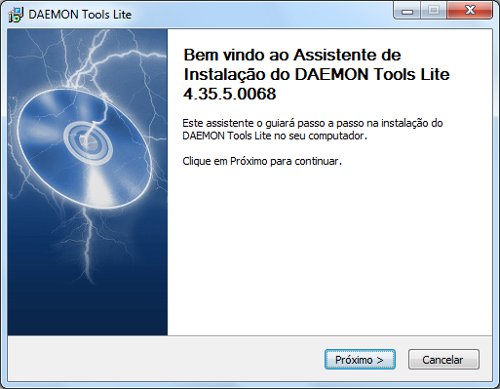
06. Clique no botão Eu Aceito.
07. Clique no botão Próximo.
08. Selecione os componentes que você quer instalar, vale lembrar que os obrigatórios ficam sempre selecionados. Recomendo desmarcar o Integrar com o Internet Explorer, Barra de ferramentas do navegador e Provedor de pesquisa padrão.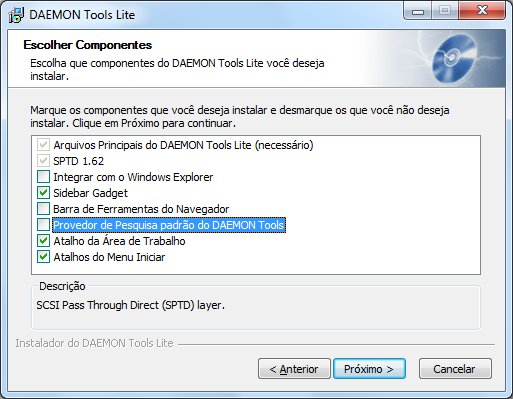
09. Nessa tela você seleciona se quer o provedor de pesquisa do DAEMON como página inicial do seu navegador. De acordo com a sua preferência marque ou desmarque a opção e clique no botão Próximo.
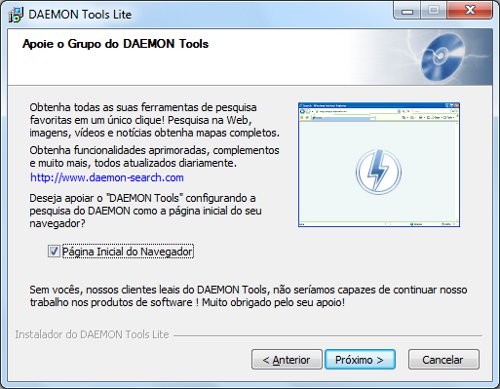
10. Se quiser alterar o diretório mude nesta tela e depois clique no botão Instalar.

11. Se você selecionou instalar o gadget do DAEMON Tools você vai ver a tela a seguir, pressione o Instalar para continuar.
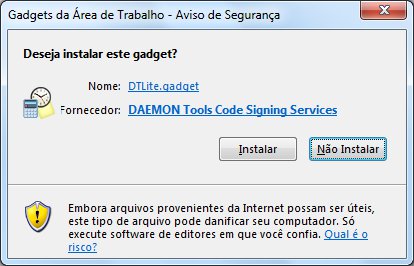
12. Para concluir a instalação você deve reiniciar o computador.
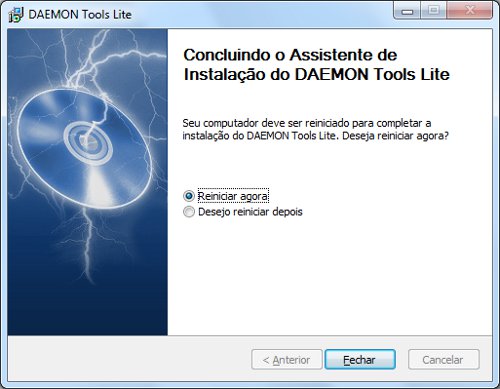
Configurando
01. Quando o computador reiniciar o Daemon Tools já estará sendo executado, entre em Meu Computador e veja que o drive virtual foi criado, na figura é o F:
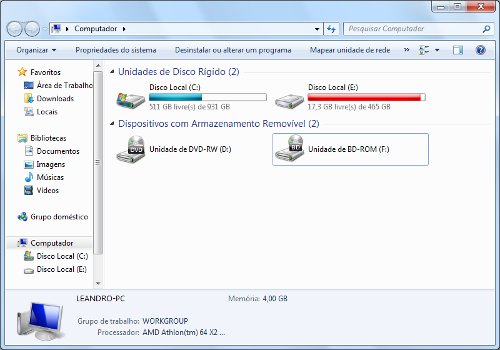
02. Clique com o botão direito no seu ícone na área de notificação e selecione Dispositicos Virtuais, depois selecione o drive e depois Montar Imagem.
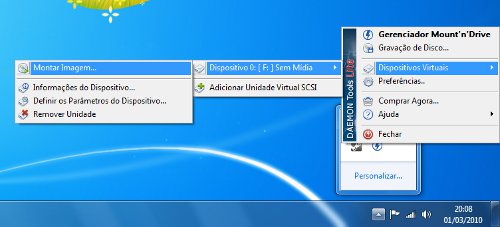
03. Selecione o arquivo com a imagem do CD ou DVD que você vai usar, são aceitos vários formatos de imagem como iso, bwt, cdi, b5t, ccd, mds, nrg e pdi.
04. Pronto, agora o seu drive virtual já está pronto para ser usado.
05. Para ejetar a imagem do DVD ou CD do drive virtual basta clicar com o botão direito no seu ícone na área de notificação e selecione Dispositicos Virtuais, depois selecione o drive e depois Ejetar.
06. Se você não quiser que o Daemon Tools inicie junto com o Windows, clique com o botão direito no seu ícone na área de notificação e selecione Preferências e depois Iniciar automaticamente.
07. Para mudar a letra do drive virtual ou a região do DVD clique com o botão direito no seu ícone na área de notificação e selecione Dispositicos Virtuais, depois selecione o drive e depois Definir os Parâmetros do Dispositivo.
08. Vale lembrar que você pode usar o gadget do DAEMON Tools como atalho para as suas principais funções.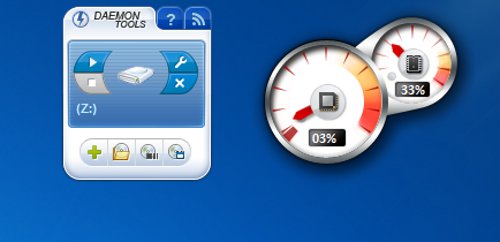
Conclusão
O Daemon Tools é uma excelente opção para quem precisa usar um drive virtual e também para quem precisa acessar imagens de CD e DVD, afinal ele é muito simples de se usar e realmente cumpre o que promete.




0 comentários: sobre Tutorial do Daemon Tools
Postar um comentário para Tutorial do Daemon Tools